Просмотр вкладки в Microsoft Excel
Каждая вкладка имеет свое значение на ленте Excel, на которой вкладка «Просмотр» помогает изменить вид листа Excel и упростить просмотр данных. Также эта вкладка полезна для подготовки книги к печати .
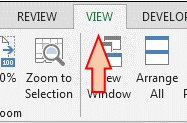
Вкладка View содержит 5 групп: —
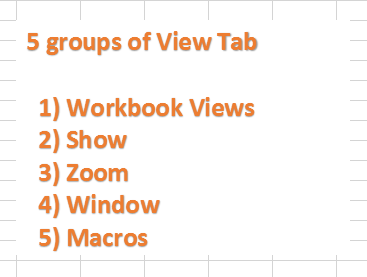
a) Представления книги: — * Excel предлагает 4 типа представлений книги: — Обычный, предварительный просмотр разрыва страницы, макет страницы и пользовательский вид. Мы используем опцию «Нормальный», чтобы увидеть нормальный вид Excel. Мы используем опцию предварительного просмотра разрыва страницы, чтобы увидеть, где появляются разрывы страниц при печати документа.
С помощью опции «Макет страницы» мы можем проверить, где начинается и заканчивается страница, а также увидеть верхний / нижний колонтитул на странице. Мы используем опцию Custom View, чтобы сохранить текущее отображение и настройку как настраиваемый вид, который мы можем применить в будущем.
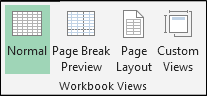
б) Показать: — Мы используем эту опцию для отображения и скрытия представления Excel.
Линейка используется, чтобы показать линейки рядом с нашими документами. Параметр линий сетки используется для отображения линий между строками и столбцами на листе для облегчения чтения. Через панель формул мы можем получить формулу для активной ячейки. Заголовок используется для отображения заголовка столбцов и номеров строк.
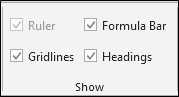
c) Масштаб: — * Мы можем настроить вид по своему усмотрению. Масштаб 100% — это стандартный вид для просмотра файла Excel. Мы используем Zoom to selection, чтобы увеличить лист так, чтобы выбранный диапазон ячеек заполнил все окно.

г) Окно: — * Мы используем эту опцию для доступа к опциям окна.
Новое окно используется для открытия того же документа в новом окне, и мы можем работать в обоих окнах, и, таким образом, оба документа будут обновлены. Опция «Упорядочить все» помогает нам сложить уже открытое окно так, чтобы мы могли видеть их все сразу. Опция Freeze Panes очень полезна для просмотра огромных данных с заголовками, или мы можем использовать ее, чтобы отметить сравнение. Его использование всегда зависит от потребности. Параметр «Разделить» используется для разделения окна на разные панели, каждая из которых прокручивается отдельно. Параметр «Скрыть» используется для скрытия текущего окна.
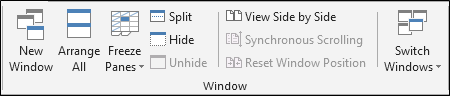
e) Макросы: — * С помощью этой опции мы можем записать макрос, а затем мы можем просмотреть макрос.

![]()
![]()
Если вам понравились наши блоги, поделитесь ими с друзьями на Facebook. А также вы можете подписаться на нас в Twitter и Facebook .
Мы будем рады услышать от вас, дайте нам знать, как мы можем улучшить, дополнить или усовершенствовать нашу работу и сделать ее лучше для вас. Напишите нам на [email protected] __